अवास्ट एंटीवायरस कुछ समय के लिए आसपास रहा है और उनमें से एक है मैक के लिए सर्वश्रेष्ठ एंटीवायरस विकल्प और विंडोज पीसी समान हैं जिन्हें आप मुफ्त में डाउनलोड कर सकते हैं। जबकि ऑनलाइन खतरों के खिलाफ इसकी सुरक्षा अच्छी तरह से काम करती है, इसकी खामियां हैं।
कभी - कभी Avast उपयोगकर्ता इंटरफ़ेस लोड होने में विफल रहता है, या प्रोग्राम अभी नहीं खुलेगा। अवास्ट के न खुलने के निम्नलिखित कारण हो सकते हैं:
विषयसूची
- असंगति के मुद्दे जो बीएसओडी त्रुटियों को जन्म दे सकते हैं
- ड्राइवर अन्य ऐप्स के साथ संघर्ष करता है
- एक टूटी हुई अवास्ट स्थापना जो दूषित हो सकती है
- सेवा ठीक से चलना बंद हो जाती है

जब अवास्ट विंडोज 10 पर नहीं खुलता है तो क्या करें?
यदि आप विंडोज 10 पीसी का उपयोग कर रहे हैं, तो आपके पास डिफ़ॉल्ट रूप से विंडोज डिफेंडर है, लेकिन अवास्ट निम्नलिखित प्रदान करता है:
- वायरस या मैलवेयर के खिलाफ उन्नत एंटीवायरस सुरक्षा
- ब्राउज़र की सफाई, व्यवहार शील्ड और दूरस्थ सहायता सहित अतिरिक्त सुरक्षा सुविधाएँ
नीचे कुछ सुधार दिए गए हैं जिनका उपयोग आप तब कर सकते हैं जब अवास्ट विंडोज 10 में नहीं खुलता है।
अवास्ट और अपने पीसी के ऑपरेटिंग सिस्टम को अपडेट करें
इस गाइड में अन्य समाधानों को आजमाने से पहले, जांचें कि क्या अवास्ट एप्लिकेशन और आपके कंप्यूटर का ऑपरेटिंग सिस्टम अप टू डेट है।
यह जांचने के लिए इन चरणों का पालन करें कि आप अवास्ट एंटीवायरस का नवीनतम संस्करण चला रहे हैं:
- राइट-क्लिक करें अवस्ति ऐप आइकन और चुनें अद्यतन > कार्यक्रम.

- चुनते हैं अद्यतन के लिए जाँच और तब तक प्रतीक्षा करें जब तक प्रोग्राम अद्यतनों की जाँच और संस्थापन न कर ले।
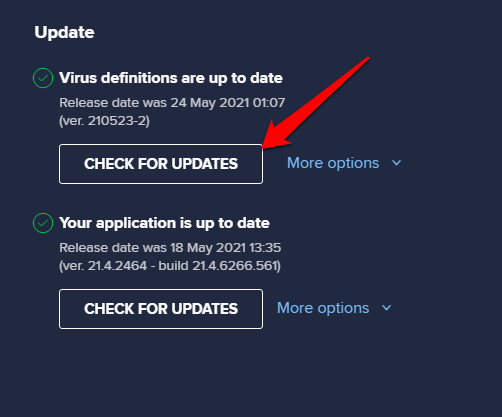
- एक स्थिति संदेश कह रहा है आपका आवेदन अप टू डेट है अपडेट पूरा होने के बाद पॉप अप होता है।

- अद्यतन को पूरा करने के लिए अपने कंप्यूटर को पुनरारंभ करें।
के लिए सुनिश्चित हो विंडोज़ अपडेट करें नवीनतम ओएस संस्करण के लिए, लेकिन अगर अवास्ट अभी भी नहीं खुलता है, तो नीचे दिए गए समाधानों का प्रयास करें।
अवास्ट इंस्टॉलेशन की जाँच करें
यदि ठीक से स्थापित है, तो अवास्ट ऐप विंडोज़ पर ऐप्स और सुविधाओं की सूची में दिखाई देगा। यदि यह नहीं खुल रहा है, तो आपको यह सत्यापित करने की आवश्यकता हो सकती है कि ऐप ठीक से इंस्टॉल, सक्रिय और अद्यतित है।
- दाएँ क्लिक करें शुरू > ऐप्स और सुविधाएं.

- यदि अवास्ट ऐप्स और सुविधाओं की सूची में प्रकट नहीं होता है, तो यह आपके पीसी पर ठीक से स्थापित नहीं है, और आपको यह करना होगा डाउनलोड करें और पुनर्स्थापित करें यह।

अपनी अवास्ट सदस्यता स्थिति जांचें
अवास्ट फ्री एंटीवायरस इंस्टालेशन के बाद स्वचालित रूप से सक्रिय हो जाता है, लेकिन आपको 12 महीनों के बाद इसे फिर से सक्रिय करने के लिए कहा जा सकता है।
- विंडोज टास्कबार क्षेत्र में अवास्ट आइकन पर राइट-क्लिक करें और चुनें पंजीकरणजानकारी.

- चुनते हैं अपग्रेडअभी पर मेरा अनुमोदन स्क्रीन।

- में अवास्ट मुफ्त विषाणु विरोधी कॉलम, क्लिक करें चुनते हैं.

- को चुनिए एक्स नई स्क्रीन पर वापस जाने के लिए आइकन मेरा अनुमोदन स्क्रीन। यह अवास्ट फ्री एंटीवायरस को और 12 महीनों के लिए सक्रिय करता है।

ध्यान दें: यदि आप अवास्ट एंटीवायरस के सशुल्क संस्करण का उपयोग कर रहे हैं, तो इसके लिए निर्देशों का पालन करें अवास्ट प्रीमियम सुरक्षा या अवास्ट ओमनीस अपनी सदस्यता को सक्रिय करने के लिए।
अवास्ट एंटीवायरस सेवा को पुनरारंभ करें
जब अवास्ट नहीं खुलता है, तो हो सकता है कि अवास्ट एंटीवायरस सेवा प्रोग्राम को ठीक से शुरू होने से रोक रही हो। आप सेवा को पुनरारंभ कर सकते हैं और जांच सकते हैं कि यह समस्या का समाधान करता है या नहीं।
- दाएँ क्लिक करें शुरू > दौड़ना.

- प्रकार services.msc रन डायलॉग बॉक्स में और दबाएं प्रवेश करना.

- पाना अवास्ट एंटीवायरस सेवा विंडो में सेवा, सेवा पर राइट-क्लिक करें, और चुनें गुण.

- नियन्त्रण सेवास्थिति यह देखने के लिए कि क्या यह कहता है शुरू कर दिया है और चुनें विराम इसे चलने से रोकने के लिए।

- ठीक स्टार्टअप प्रकार करने के लिए विकल्प स्वचालित और दिखाई देने वाले डायलॉग बॉक्स की पुष्टि करें।

- चुनते हैं शुरू अवास्ट सेवा को फिर से सक्रिय करने के लिए।

अवास्ट की मरम्मत करें
आप का उपयोग कर सकते हैं अवास्ट सेटअप विज़ार्ड अवास्ट के न खुलने या ठीक से काम न करने पर अपने अवास्ट इंस्टॉलेशन को ठीक करने के लिए।
अवास्ट की मरम्मत करने से उन प्रोग्राम फ़ाइलों को ठीक या बदल दिया जाएगा जो गायब, पुरानी या दूषित हो सकती हैं, और सॉफ़्टवेयर कॉन्फ़िगरेशन को रीसेट कर देंगी।
ध्यान दें: अवास्ट की मरम्मत कुछ अनुकूलित सेटिंग्स को संरक्षित कर सकती है और अन्य सेटिंग्स को डिफ़ॉल्ट पर वापस कर सकती है।
- अपने पीसी पर चल रहे किसी भी ऐप या एंटीवायरस प्रोग्राम को बंद करें और फिर राइट-क्लिक करें शुरू > ऐप्स और सुविधाएं.

- में बाएं फलक से अवास्ट के अपने संस्करण का चयन करें ऐप्स और सुविधाएं स्क्रीन, चुनें स्थापना रद्द करें और चुनें स्थापना रद्द करें फिर से पुष्टि करने के लिए।

- चुनते हैं मरम्मत अवास्ट सेटअप विज़ार्ड में।

- चुनते हैं हाँ मरम्मत की पुष्टि करने के लिए। प्रक्रिया पूरी होने के बाद, चुनें किया हुआ या चुनें कंप्यूटर को पुनः शुरू करें अगर संकेत दिया।

अवास्ट को फिर से स्थापित करें
यदि समस्या बनी रहती है, तो उपयोग करें अवास्ट अनइंस्टॉल यूटिलिटी अवास्ट एंटीवायरस को अनइंस्टॉल करने के लिए क्योंकि यह आपके पीसी से अवास्ट से जुड़ी सभी फाइलों को पूरी तरह से हटा देता है विंडोज सेफ मोड में चलता है.
- अपने पीसी पर चल रहे किसी भी ऐप या एंटीवायरस को बंद कर दें और फिर डाउनलोड करें अवास्ट अनइंस्टॉल यूटिलिटी उपकरण।
- डाउनलोड किए गए पर राइट-क्लिक करें अवास्ट अनइंस्टॉल यूटिलिटी फ़ाइल और चुनें व्यवस्थापक के रूप में चलाओ.

- अगर द्वारा संकेत दिया गया है अवास्ट एंटीवायरस क्लियर करने के लिए संवाद सुरक्षित मोड में पुनरारंभ करें, चुनते हैं हाँ.

- अवास्ट प्रोग्राम फ़ाइलों के स्थान और अनइंस्टॉल करने के लिए उत्पाद संस्करण का चयन करें, और फिर चुनें स्थापना रद्द करें.
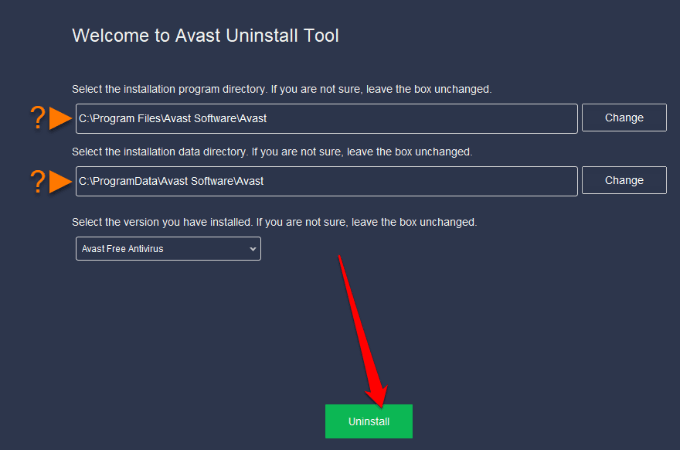
- हटाने की प्रक्रिया समाप्त होने के बाद, चुनें कंप्यूटर को पुनः शुरू करें स्थापना रद्द करने को पूरा करने के लिए।
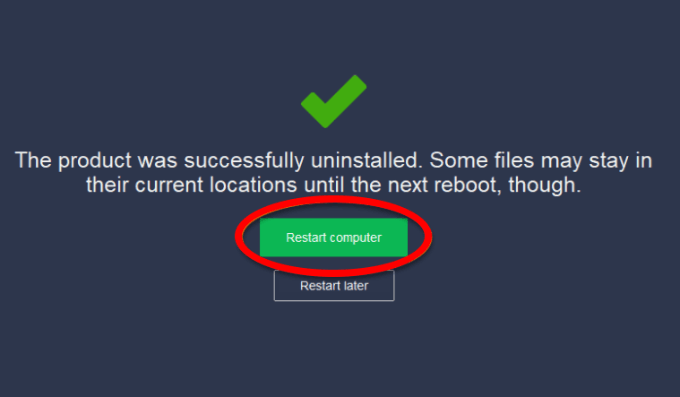
- अभी, अवास्ट को फिर से स्थापित करें और अपने पीसी पर प्रोग्राम को फिर से खोलने का प्रयास करें।
आप विंडोज स्टार्ट मेन्यू के जरिए अपने पीसी से अवास्ट को अनइंस्टॉल भी कर सकते हैं।
- दाएँ क्लिक करें शुरू > ऐप्स और सुविधाएं > अवास्ट एंटीवायरस > स्थापना रद्द करें > स्थापना रद्द करें जब अवास्ट एंटीवायरस सेटअप प्रकट होता है।

- चुनते हैं हाँ अपनी कार्रवाई की पुष्टि करने के लिए।
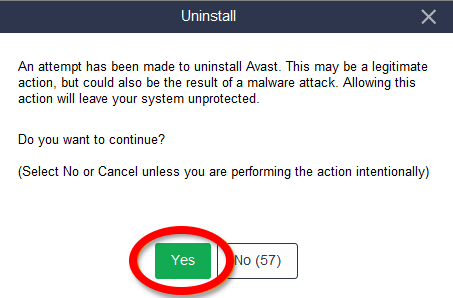
- एक बार अनइंस्टॉल करने के बाद, चुनें कंप्यूटर को पुनः शुरू करें तथा अवास्ट को फिर से स्थापित करें.

अवास्ट फिर से काम करें
अवास्ट सर्वश्रेष्ठ एंटीवायरस सॉफ़्टवेयर की लगभग हर सूची में उच्च स्थान पर है। लाखों लोग अवास्ट एंटीवायरस सॉफ़्टवेयर का उपयोग खतरों को रोकने के लिए करते हैं क्योंकि यह उपयोगकर्ता के अनुकूल है।
हमें उम्मीद है कि इस गाइड ने आपको अपने कंप्यूटर पर अवास्ट एंटीवायरस को फिर से खोलने में मदद की है। एक टिप्पणी छोड़ दो और हमें बताएं कि कौन सा समाधान आपके लिए काम करता है।
हेल्प डेस्क गीक में आपका स्वागत है- विश्वसनीय तकनीकी विशेषज्ञों के तकनीकी सुझावों से भरा ब्लॉग। किसी भी समस्या का निवारण करने में आपकी सहायता के लिए हमारे पास हजारों लेख और मार्गदर्शिकाएँ हैं। 2008 में लॉन्च होने के बाद से हमारे लेखों को 150 मिलियन से अधिक बार पढ़ा जा चुका है।
चाहना छाप अपने दोस्तों और परिवार के साथ विस्मयकारी टेक गीकरी?
हेल्प डेस्क गीक की सदस्यता लें और दैनिक आधार पर बेहतरीन गाइड, टिप्स और ट्रिक्स प्राप्त करें! हम केवल उपयोगी सामान भेजते हैं!
हम स्पैम से भी नफरत करते हैं, किसी भी समय सदस्यता समाप्त करें।


